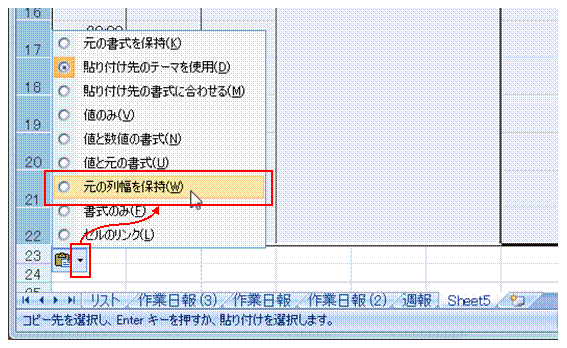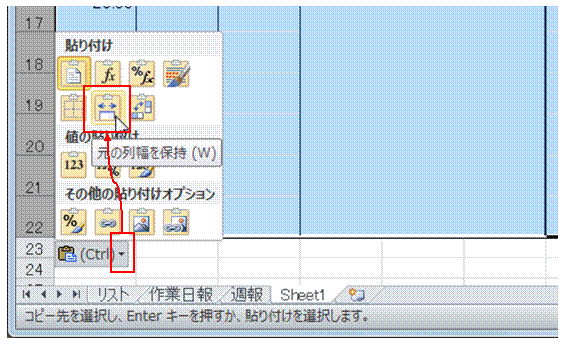| エクセル実践塾 > エクセル実践塾2010 |
行高と列幅を変えた表をコピーしたい
行単位で選択してコピーすれば、貼り付け時に「元の列幅を保持」を選ぶことで、行高と列幅そのままの表をコピーできます行高や列幅の変更された表は、セル範囲の選択では、そのままの見た目でコピーすることができません。 行高や列幅の変更された表は、行単位で選択してコピーし、「元の列幅を保持」して貼り付けます。
|
|
|
Excel 2010/2007 |
|
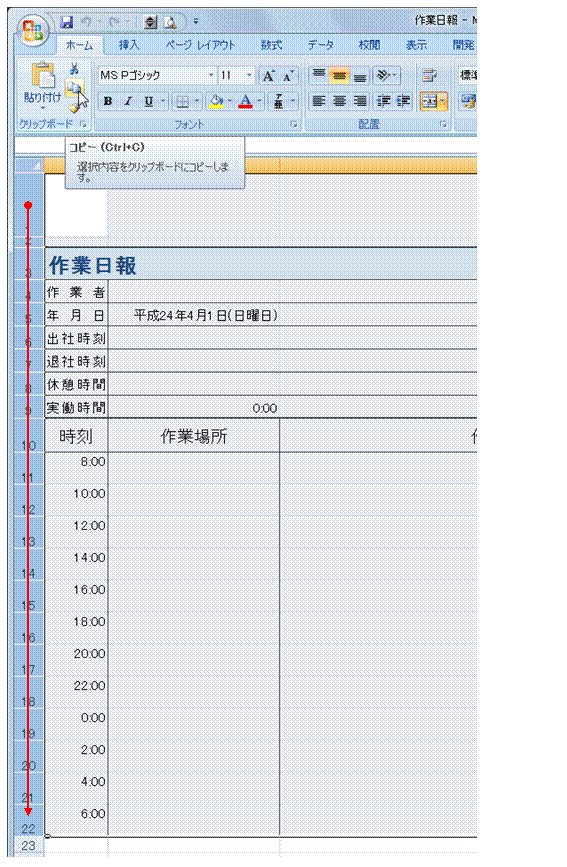 |
①行番号のドラッグで表を選択し、コピーボタンをクリックします
|
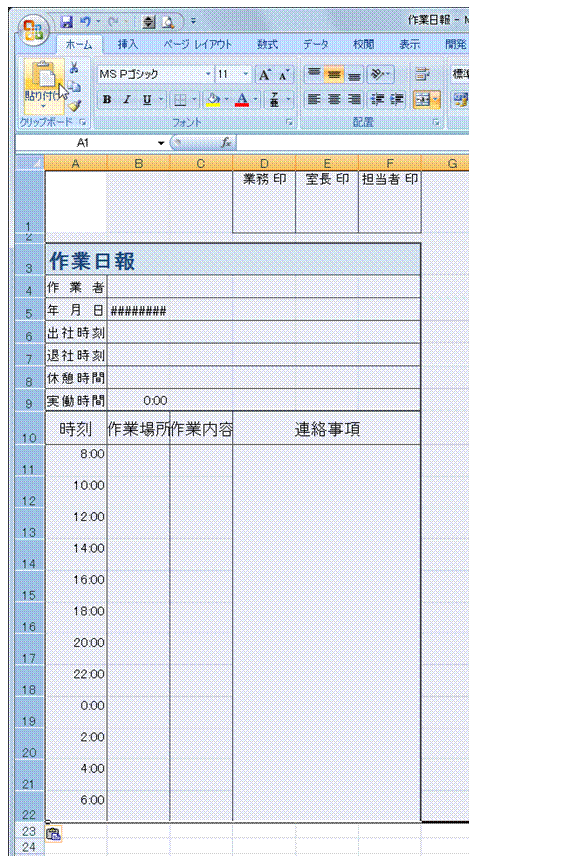 |
②コピー先で、「ホーム」タブの「貼り付け」ボタンをクリックします行高の反映された表が貼り付けられます。
|
| Excel 2007
Excel 2010
|
③「貼付けのオプション」をクリックして、「元の列幅を保持」を選びます
|
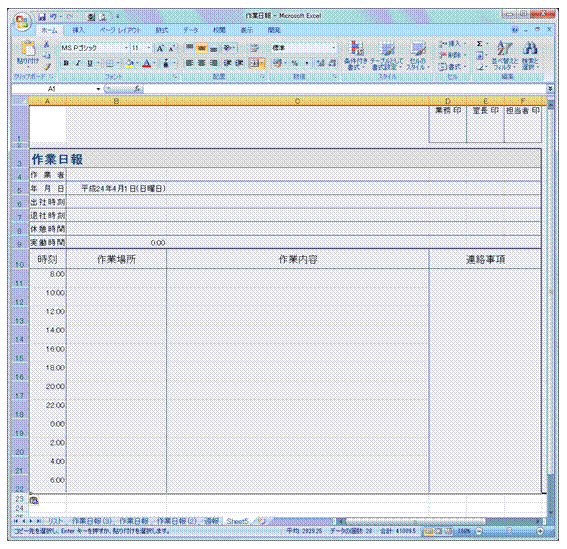 |
④列幅も反映された表になります
|
|
|
関連する他のページ |
|
条件付き書式をコピーする
他のシートに条件付き書式をコピーしたい
一覧表のデータを、申請書の必要な箇所にコピーしたい
非表示のセルを除いて、表示されているセルだけをコピーしたい
他のシートやブックに条件付き書式だけをコピーしたい
同じブックや新しいブックに、シートをコピーしたい
他のセル範囲に条件付き書式だけをコピーしたい
条件付き書式だけをコピーする
アクティブなセルに含まれるデータを、申請書の必要な箇所にコピーしたい
抽出したデータを他のシートにコピーしたい
偶数行だけ、もしくは奇数行だけを、コピーしたり切り取ったりしたい |